- ザ Silhouette Studioでエラーが発生したため、終了する必要があります アプリを起動しようとするとメッセージが表示されることがあります。
- ドライバーを更新することは、このエラーがPCに表示されないようにするための優れた方法です。
- この問題は、アプリのキャッシュまたはアプリを削除し、代わりに別のバージョンをインストールすることでも解決できます。

バツダウンロードファイルをクリックしてインストールします
このソフトウェアは、一般的なコンピューターエラーを修復し、ファイルの損失、マルウェア、ハードウェア障害からユーザーを保護し、パフォーマンスを最大化するためにPCを最適化します。 3つの簡単なステップでPCの問題を修正し、ウイルスを今すぐ削除します。
- RestoroPC修復ツールをダウンロードする 特許技術が付属しています (利用可能な特許 ここ).
- クリック スキャン開始 PCの問題を引き起こしている可能性のあるWindowsの問題を見つけるため。
- クリック 全て直す コンピュータのセキュリティとパフォーマンスに影響を与える問題を修正する
- Restoroはによってダウンロードされました 0 今月の読者。
Silhouette Studioは、幅広いデザインを作成できる非常に人気のあるデザインソフトウェアです。 プロジェクトを最初から作成することも、デザインストアからいくつかのデザインをダウンロードすることもできます。
シルエットスタジオの エラーが発生しました。 保存せずに終了 特にこのアプリケーションの使用を開始することに興奮している場合、エラーは非常に厄介なものになる可能性があります。
どのような状況にあっても、このエラーメッセージが表示されると、プロジェクトにアクセスできなくなります。
この記事では、解決するために実行できる最良のトラブルシューティング手順のいくつかについて説明します。 SilhouetteStudioでエラーが発生しました Windows 10および11で発行し、設計に戻ります。
Silhouette Studioはどのように機能しますか?
Silhouette Studioは、すばらしいデザインを一から作成するために使用できるデザインソフトウェアです。 ただし、アプリケーションは専用のプリンタで動作するため、それだけではありません。
これにより、カスタムステッカー、ラベル、タグ、ギフトカードなどを作成できます。 非常に用途の広いツールなので、デザイナーに非常に人気があるのも不思議ではありません。
Silhouette Studioのエラーが発生するのはなぜですか?
Silhouette Studioでエラーが発生したため、終了する必要があります ドライバーが古くなっている場合も同様のメッセージが表示される可能性があるため、必ず ドライバアップデータソフトウェアを使用する この問題を修正します。

ファイルの破損も一般的な問題であり、この厄介な問題に対処するには、キャッシュまたはアプリケーションを削除することが最善の方法である場合があります。
SilhouetteStudioがWindows10および11でクラッシュした場合はどうすればよいですか?
1. PCグラフィックドライブを更新します
- 押す ウィンドウズ キー+ バツ キーボードのキーを押して、 デバイスマネージャ.

- グラフィックカードドライバを右クリックして、 ドライバーを更新します。

- 選択する ドライバーを自動的に検索.

- Windowsが適切なドライバーをダウンロードしてインストールするのを待ちます。
専門家のヒント: 一部のPCの問題は、特にリポジトリの破損やWindowsファイルの欠落に関しては対処が困難です。 エラーの修正に問題がある場合は、システムが部分的に壊れている可能性があります。 マシンをスキャンして障害を特定するツールであるRestoroをインストールすることをお勧めします。
ここをクリック ダウンロードして修復を開始します。
PC上のすべてのドライバーをすばやく更新する場合は、次のようなドライバーアップデーターソフトウェアを使用することをお勧めします。 DriverFix それはあなたのためにそれを自動的に行うことができます。
2. SilhouetteStudioのAppDataを削除します
- 実行中のSilhouetteのすべてのインスタンスを閉じます。
- 押す ウィンドウズ キー+ R キーボードで次のように入力します %アプリデータ%, を押して 入力.

- フォルダを削除します com.aspexsoftware。 Silhouette_Studio。

- 右クリック ごみ箱 と選択します ごみ箱を空にする.

- もう一度SilhouetteStudioを開いて、問題が修正されるかどうかを確認してください。
3. SilhouetteStudioライブラリをクリアします
ノート
シルエットからライブラリを削除すると、保存されているすべてのファイルが削除されます。 この手順を実行する前に、プロジェクトをバックアップすることをお勧めします。
- 押す ウィンドウズ キー+ R キーボードのキー、次のように入力します %プログラムデータ%, を押して 入力.

- フォルダを削除します com.aspexsoftware。 Silhouette_Studio.8.

- 空にする ごみ箱.

- もう一度Silhouetteソフトウェアを開いてみて、問題がまだ存在するかどうかを確認してください。
- これらの公式手順に従ってライブラリを回復します.
4. SilhouetteStudioの最新バージョンにアップデートする
- 公式のSilhouetteStudioダウンロードページにアクセスしてください.
- ご使用のオペレーティングシステムに一致するバージョンを選択し、をクリックします SilhouetteStudioをダウンロード.

- ダウンロードしたファイルを実行してアプリを更新します。
ノート
ソフトウェアの安定したバージョンの1つを選択することをお勧めします(ベータ版はこのエラーを引き起こす可能性があります).
SilhouetteStudioがWindows11でクラッシュした場合はどうすればよいですか?
32ビットバージョンをインストールします
- 押す ウィンドウズ キー+ 私 開くには 設定 アプリ。
- 左側のペインで、 アプリ. 右側のペインで、 インストールされているアプリ.

- の横にある3つのドットをクリックします シルエットスタジオ と選択します アンインストール。

- 画面の指示に従ってプロセスを完了します。
- 今 SilhuetteStudioのダウンロードページにアクセス.
- 選択する 32ビットバージョン をクリックします ダウンロード.

- アプリケーションがダウンロードされたら、インストールします。
この方法は修正に役立ちます Silhouette Studioでエラーが発生したため、終了する必要があります 最新バージョンだけでなく、すべてのバージョンのWindowsで使用できるので、ぜひ試してみてください。
Silhouette Studioは無料で使用できますか?
このアプリケーションは無料で利用でき、制限をあまりかけずに使用できます。 ただし、3つの有料バージョンも利用できます。
基本バージョンは無期限に使用できますが、次のような特定の機能が不足していることに注意してください。 SVG、GSD、およびDXFファイル、カスタム塗りつぶしパターン、高度なナイフ、消しゴム機能、および もっと。
Silhouette Studioの要件は何ですか?

最小要件:
- OS: Windows7以降
- 羊:4GB以上
- CPU:2GHz以上
- ストレージ:2GBのハードディスク容量
- USBポート:USB2.0以降
この記事では、 SilhouetteStudioエラーが発生しました。 保存せずに終了 エラーメッセージ。
追加の問題がある場合は、 私たちのSilhouetteStudioにアクセスすると、ガイドがフリーズし続けます より多くの解決策のために。
以下のコメントセクションを使用して、このガイドがエラーメッセージの修正に役立ったかどうかをお気軽にお知らせください。
 まだ問題がありますか?このツールでそれらを修正します:
まだ問題がありますか?このツールでそれらを修正します:
- このPC修復ツールをダウンロードする TrustPilot.comで素晴らしいと評価されました (ダウンロードはこのページから始まります)。
- クリック スキャン開始 PCの問題を引き起こしている可能性のあるWindowsの問題を見つけるため。
- クリック 全て直す 特許技術の問題を修正する (読者限定割引)。
Restoroはによってダウンロードされました 0 今月の読者。

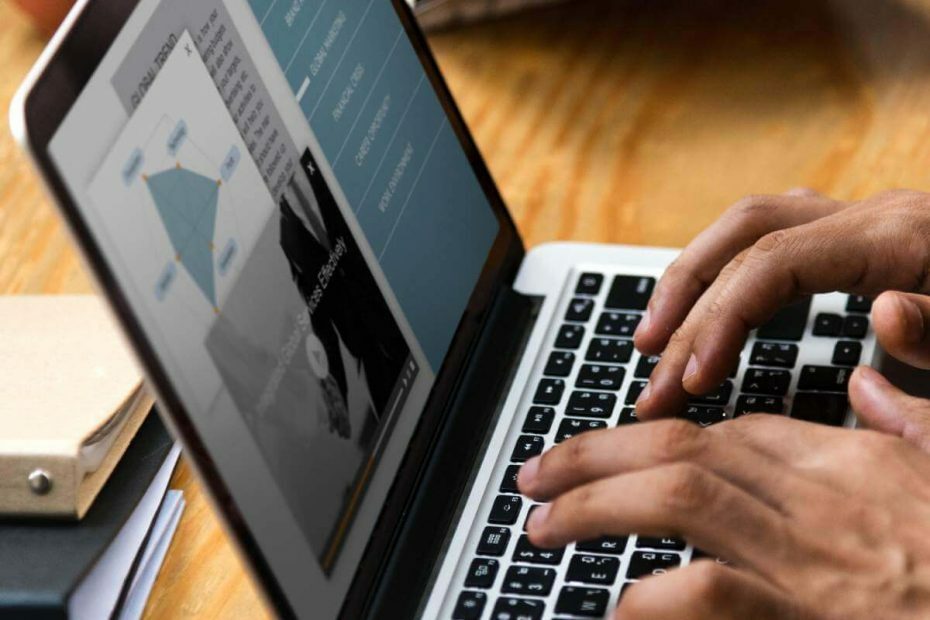
![移動プロファイルが完全に同期されていませんでした[修正済み]](/f/46fa00b17404374ff0af44dc14e53ec6.jpg?width=300&height=460)